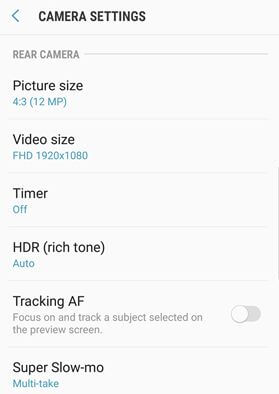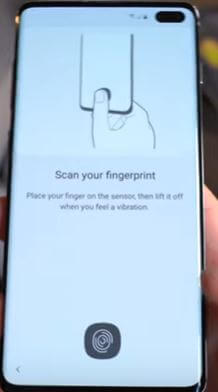Kā iestatīt un izmantot AR Emoji ierīcēs Galaxy S9 un Galaxy S9 Plus
Samsung Galaxy S9 un S9 plus ir vairākas lieliskas funkcijas, piemēram, super palēnināta video, uzlabot kameru, AR Emoji, izmantojiet divas lietotnes un vēl. Šajā apmācībā es jums parādīšu soli pa solim procesu, lai iestatītu un izmantotu AR Emoji galaktikas S9 un galaktikas S9 Plus Oreo ierīcēs. Jūs varat izveidot savu animēto seju, kas ir līdzīga Apple Animoji iPhone X.
AR Emoji var veikt, izmantojot kameras iestatījumus Samsung Galaxy S9 un S9 plus. Šī galaktika S9 un S9 plus AR Emoji tiek izmantota gan priekšējai, gan aizmugurējai kamerai. Arī pielāgojiet savu AR emocijzīmi piemēram, deguns, mute, acis, audums un daudz kas cits. Izpildiet tālāk norādīto soli pa solim, lai iestatītu un izmantotu AR Emoji galaktikā S9 un galaktikā S9 Plus.
Jums varētu patikt:
Kā izmantot AR uzlīmes pakalpojumā Google Pixel, Pixel 2 Oreo
Kā ieslēgt Dolby Atmos galaktikās S9 un S9 Plus
Kā lietot Google Lens Android Oreo 8.1 un 8.0
Kā iestatīt un lietot AR Emoji galaktikā S9 un galaktikā S9 Plus Oreo
1. darbība: Atvērt kameras lietotne jūsu galaktikā S9 un galaktikā S9 plus
2. darbība: Pieskarieties Selfi poga
3. solis: Pabīdiet kustību uz labo pusi, un jūs varat redzēt AR emocijzīmes
4. solis: Pieskarieties Izveidot manu emocijzīmi poga uz ekrāna
Ideālai Samsung galaxy S9 AR Emoji, dzidrām brillēm un matiem.

5. darbība: Tagad turiet tālruni sejas līmenī
6. solis: Izvēlieties Vīrietis vai sieviete un pieskarieties Nākamais pogu
Tagad izveidojiet savu AR emocijzīmi galaktikā S9 un S9 plus. Pēc pabeigta procesa jūs varat pielāgot izveidoto AR Emoji apģērbi, matu krāsa, pievieno glāzes un vēl. Ierakstiet arī videoklipus, izmantojot Animated AR Emoji, kas dzied, dejo, runā un veic citas aktivitātes, kas jums patīk. Tā būs izveidot 3D maskas Emoji un izmantojiet vairākas rakstzīmes, piemēram, Mikipele, trusis utt.
7. solis: Tagad pieskarieties labi augšējā labajā stūrī
Tagad jūs varat nosūtīt My Emoji uzlīmes uz Galaxy S9 tieši no tastatūras ziņojumos un citās lietotnēs. Arī automātiski saglabājiet savas emocijzīmju uzlīmes galaktikas S9 galerijā.
8. solis: Pieskarieties labi labajā apakšējā pusē
Tagad izveidojiet AR Emoji galaktikā S9 un galaktikā S9 Plus.
Kā noņemt My Emoji galaktikā S9 un galaktikā S9 Plus Oreo
1. darbība: Atvērt kameras lietotne jūsu galaktikā S9 un galaktikā S9 plus
2. darbība: Pieskarieties Selfi poga
3. solis: Pabīdiet kustību uz labo pusi, un jūs varat redzēt AR emocijzīmes
4. solis: Pieskarieties izveidotajam AR emocijzīmju ikona
5. darbība: Pieskarieties Noņemiet My Emoji kameras ekrānā
Un viss.Es ceru, ka šī apmācība ir noderīga, lai iestatītu un izmantotu AR Emoji galaktikā S9 un galaktikā S9 Plus. Ja jums ir kādas problēmas, pastāstiet mums komentāru lodziņā. Vai esat izveidojis AR Emoji ierīcē Samsung S9 plus?